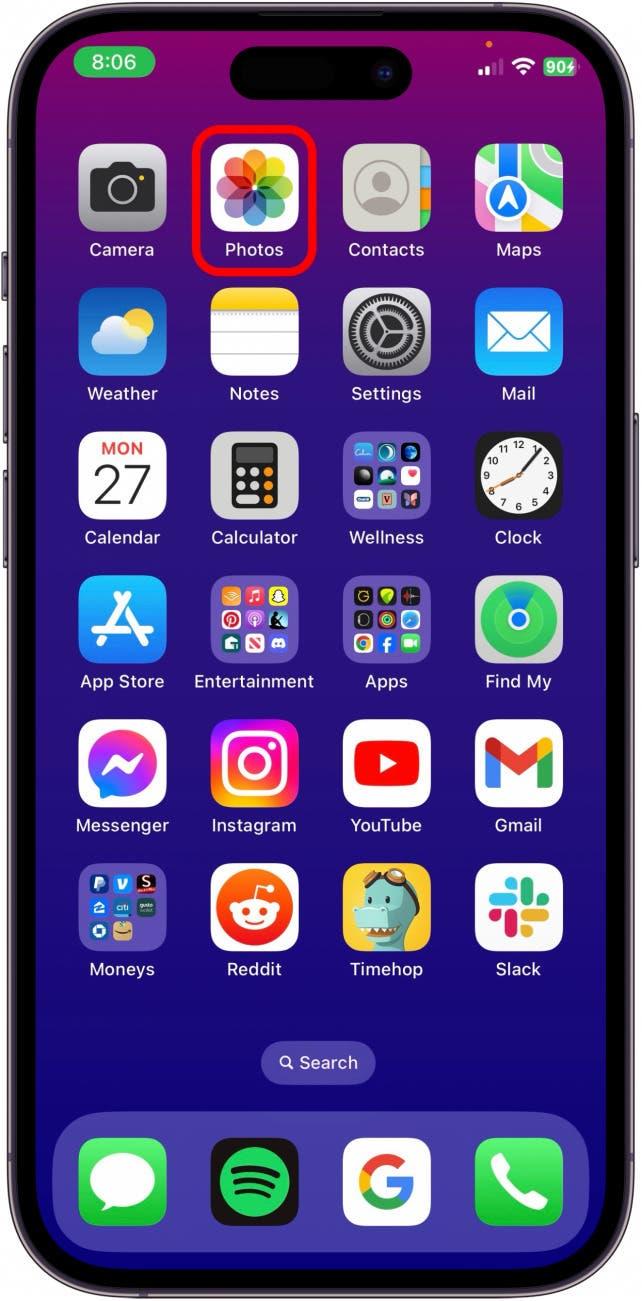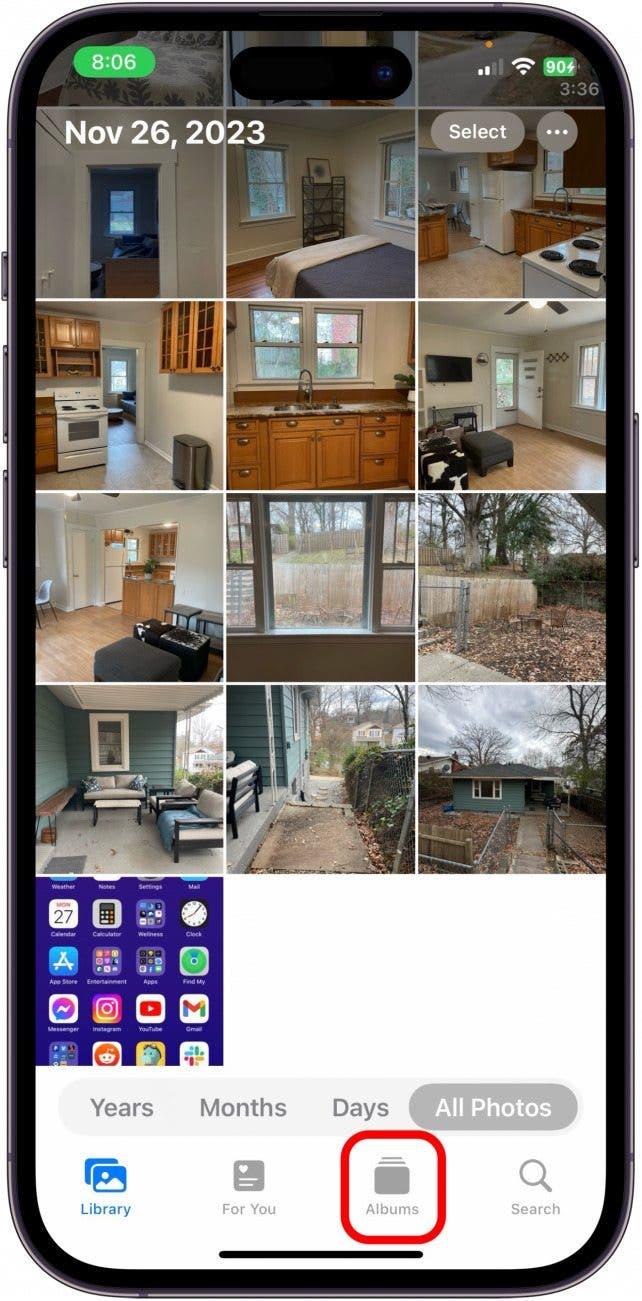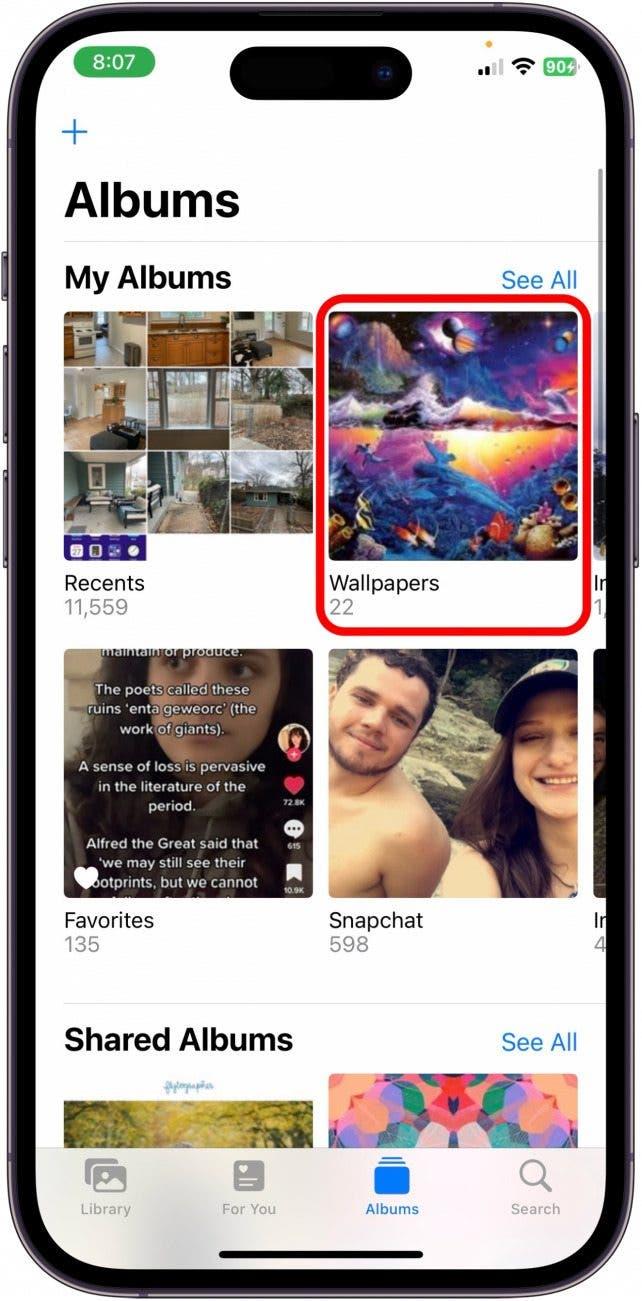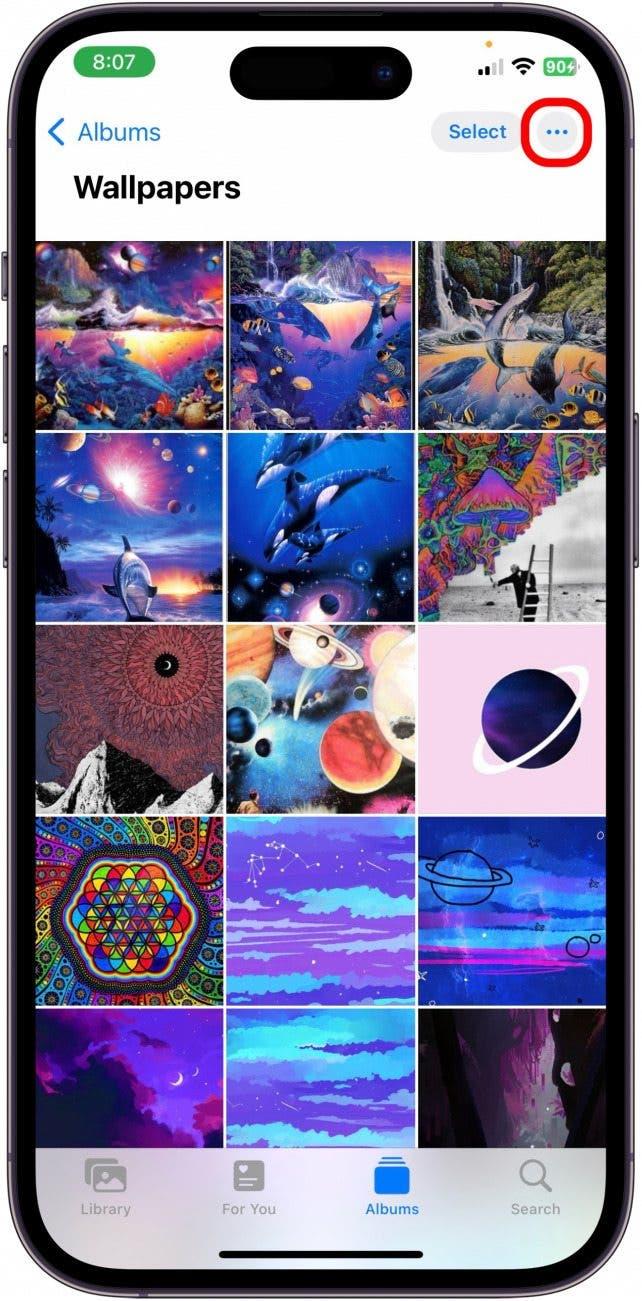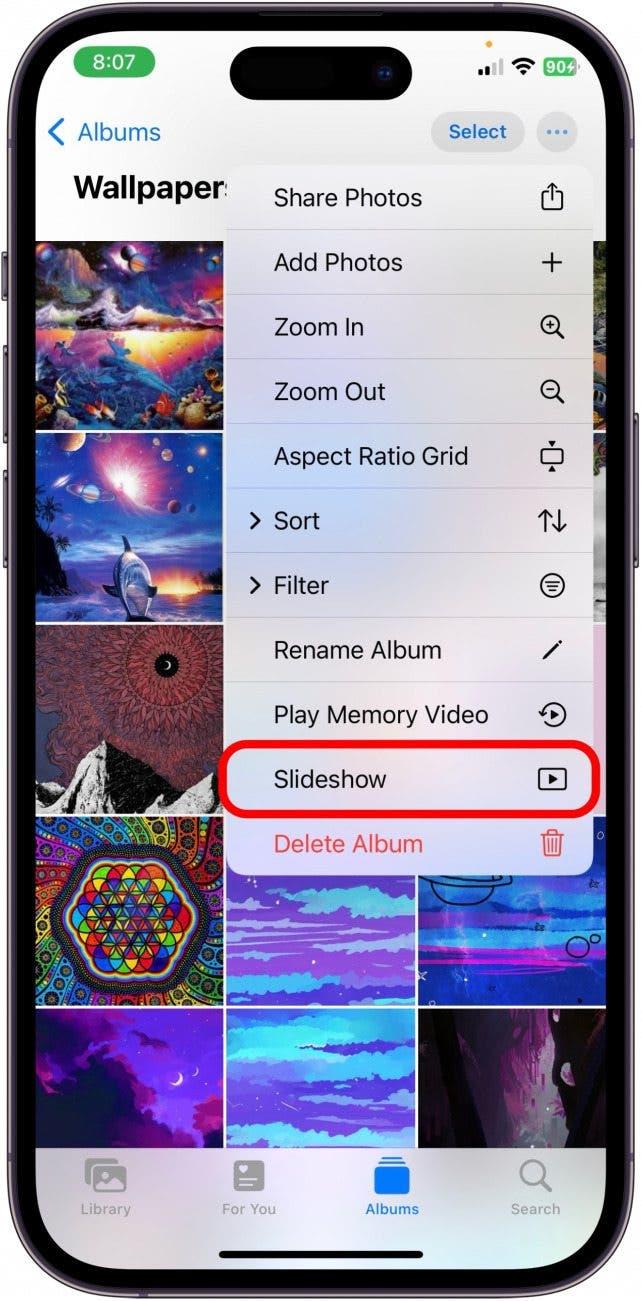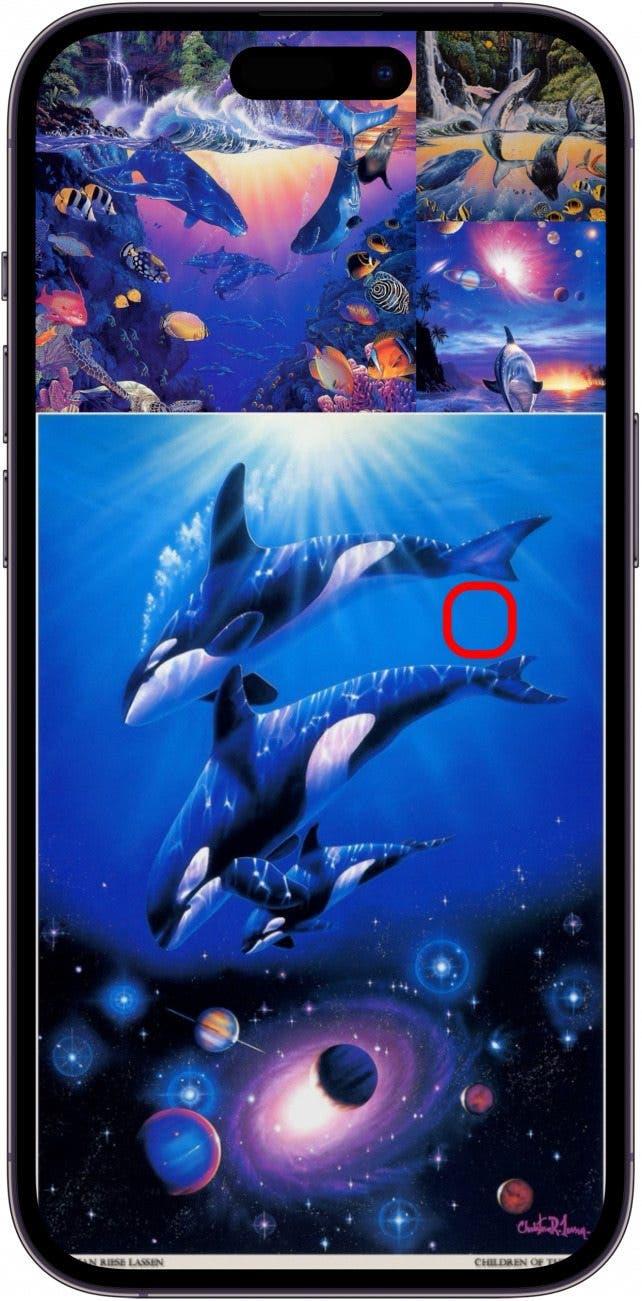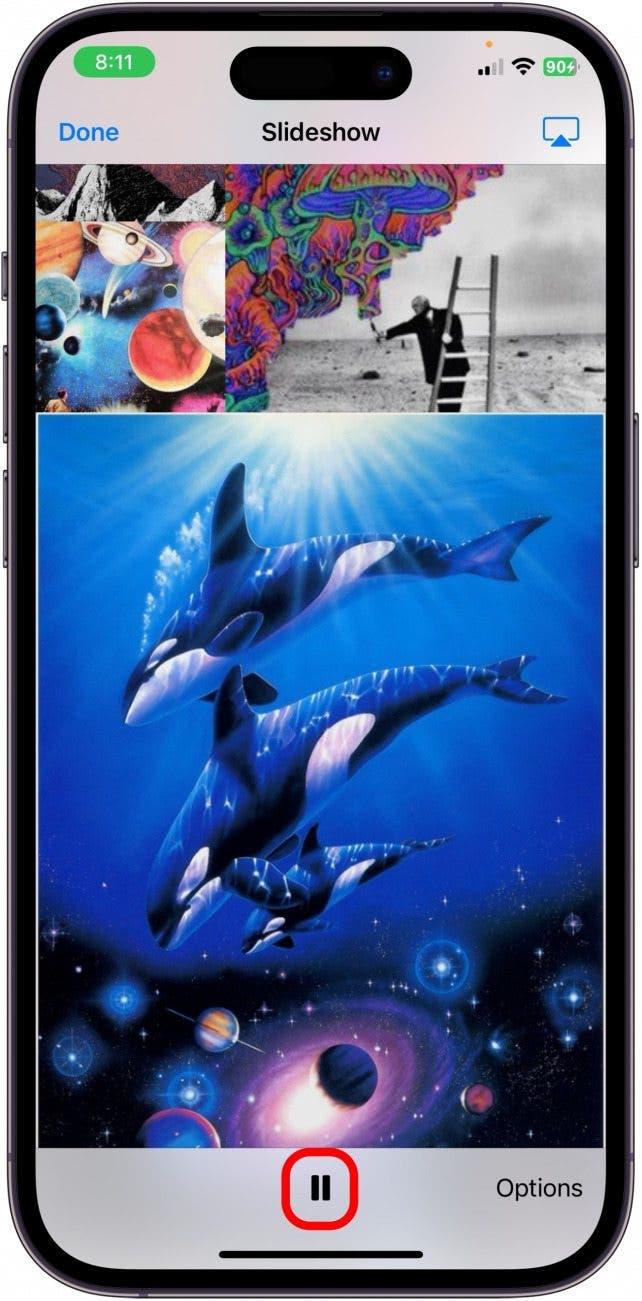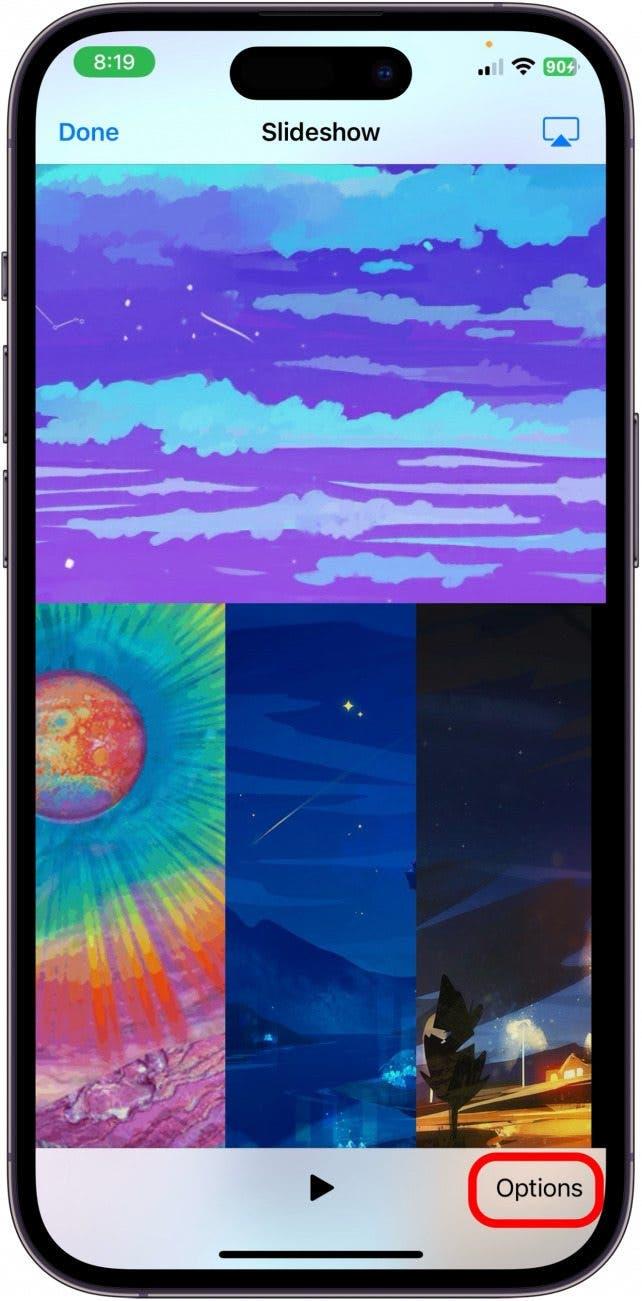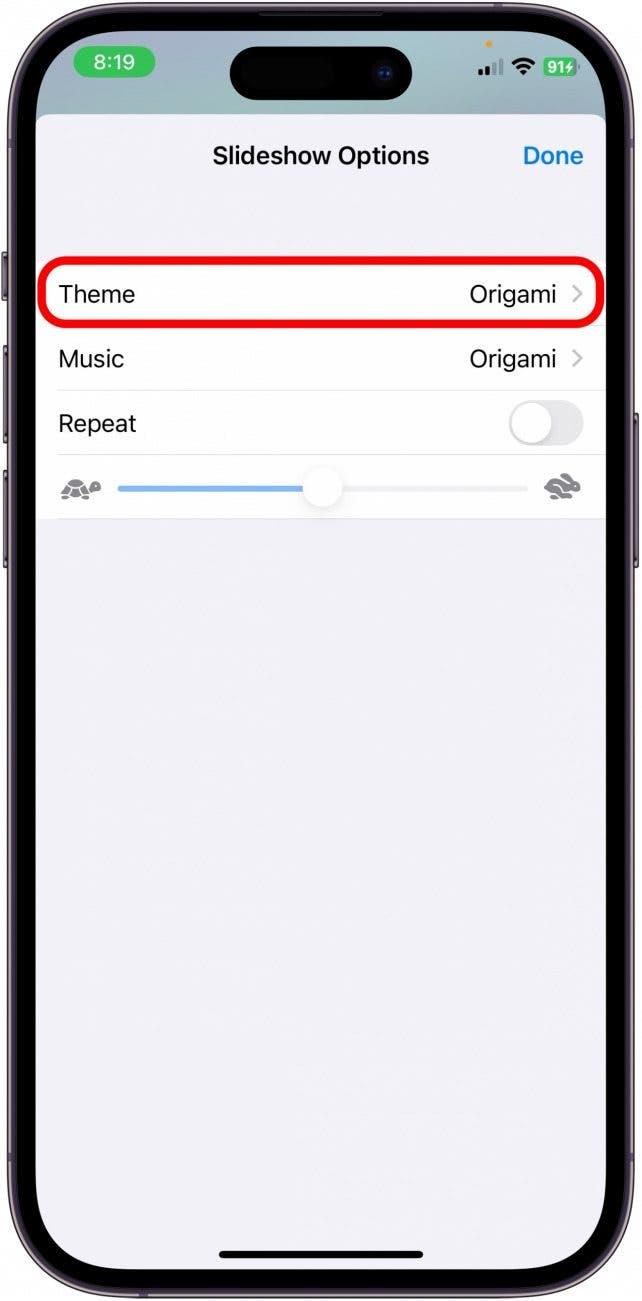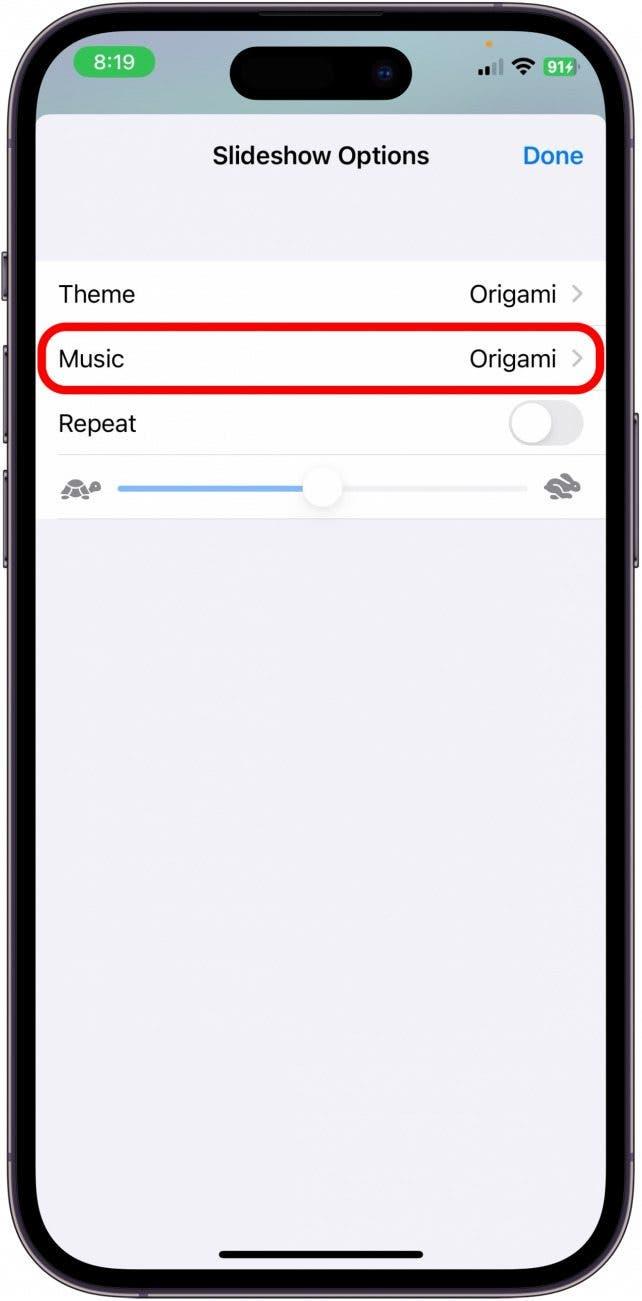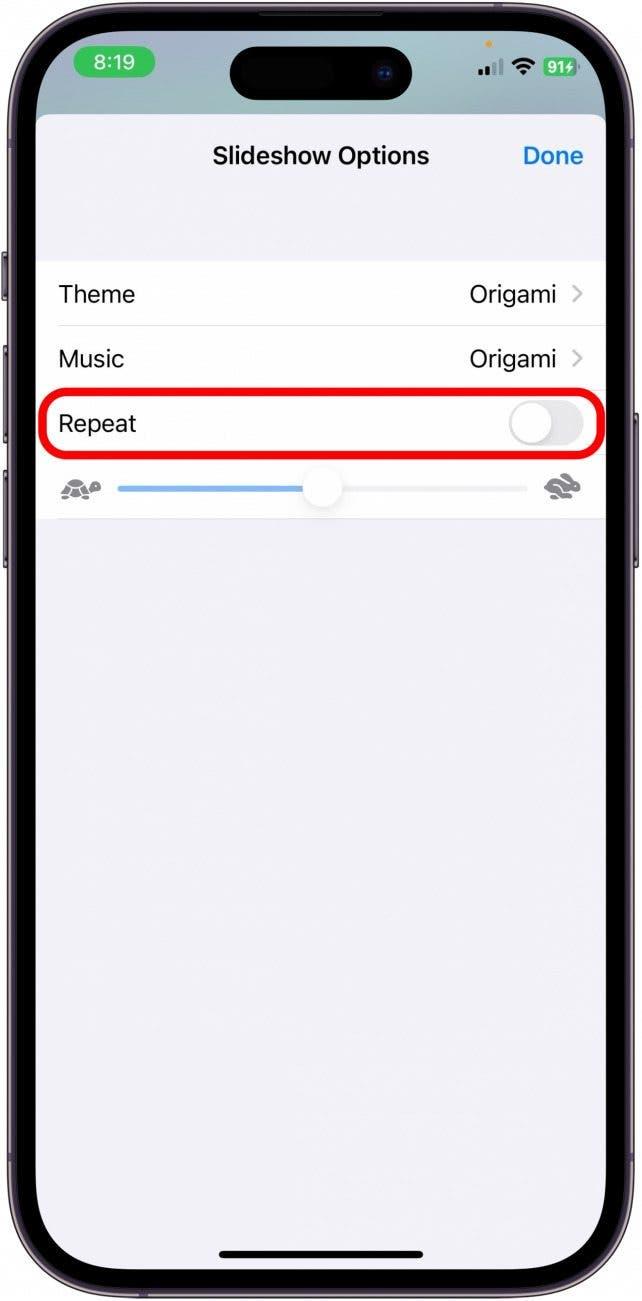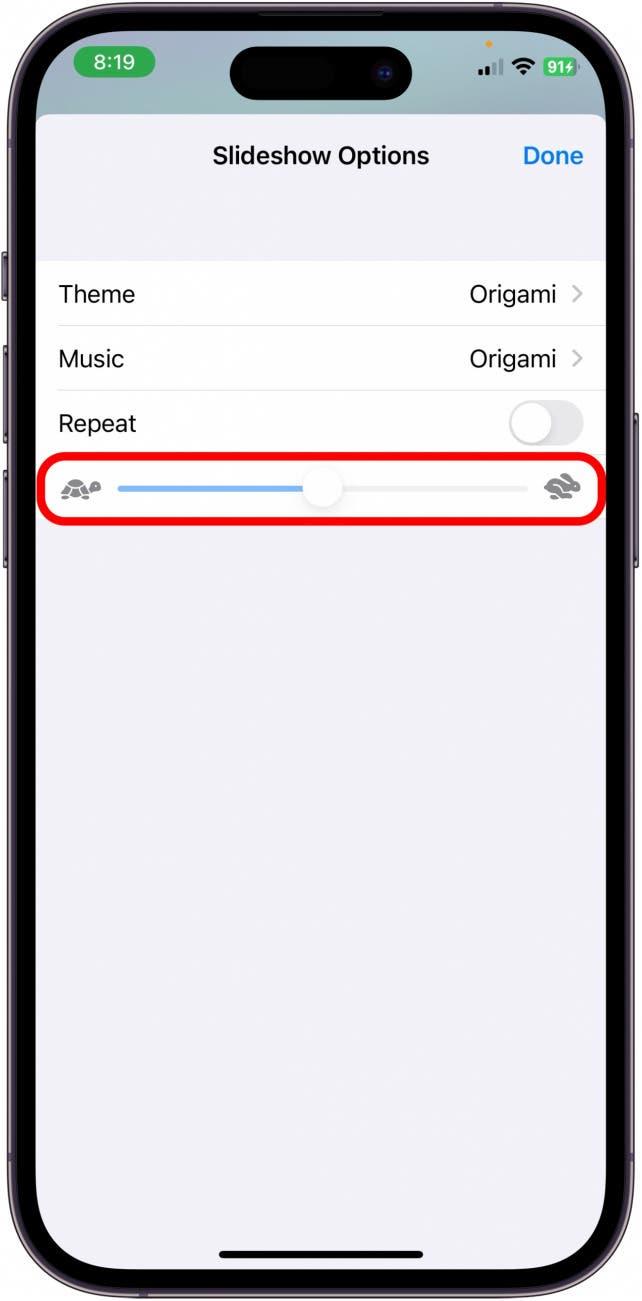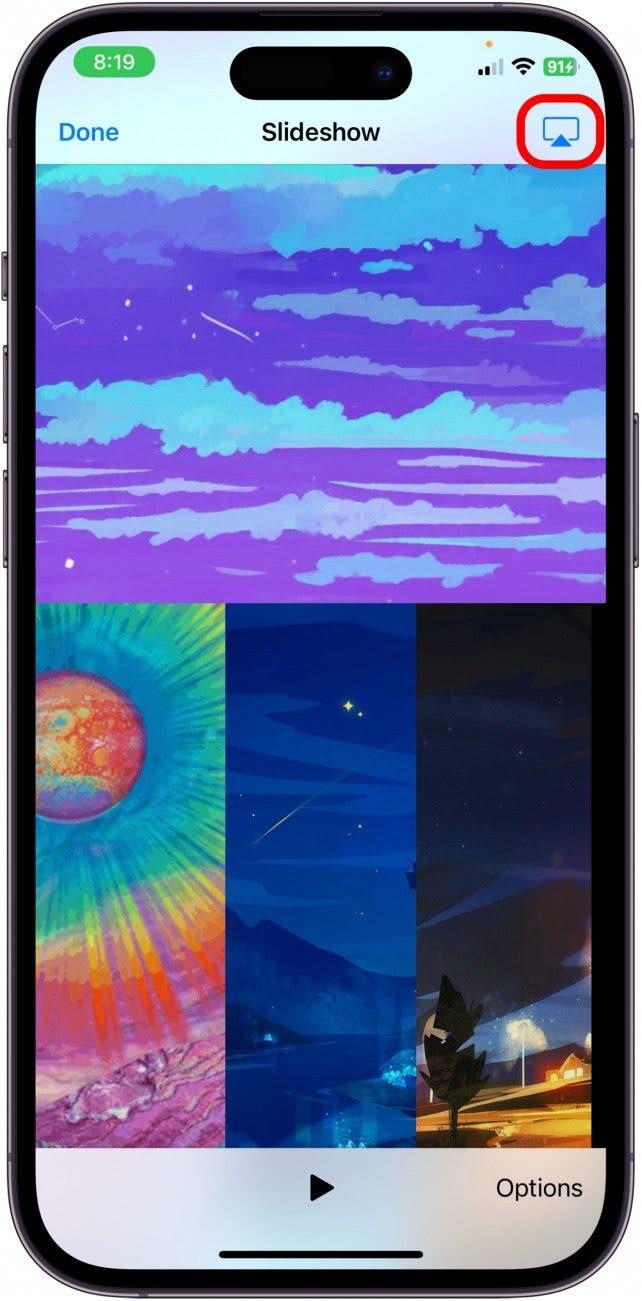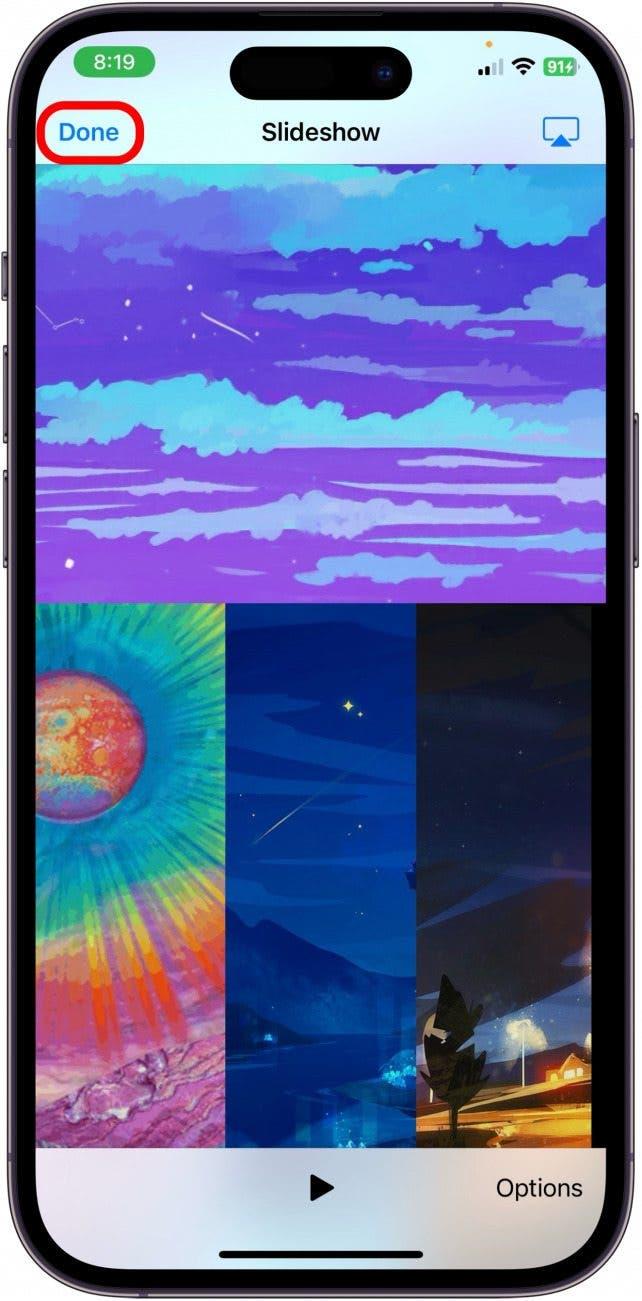Já alguma vez quis mostrar uma apresentação de diapositivos das suas fotografias favoritas aos seus amigos e familiares? A aplicação Fotografias no iPhone e no iPad facilita imenso a criação de uma apresentação de diapositivos personalizada a partir de qualquer álbum, e pode até adicionar música. Veja como criar uma apresentação de diapositivos no iPhone ou iPad.
Porque é que vai adorar esta dica:
- Crie uma apresentação de diapositivos de qualquer álbum ou série de fotografias para mostrar aos seus amigos e família.
- Faça com que o iPhone adicione automaticamente música e transições perfeitas para que o vídeo tenha um aspeto elegante em segundos.
- Uma excelente forma de partilhar fotografias de férias ou de reuniões de férias.
Como criar uma apresentação de diapositivos em fotografias
Requisitos do sistema
Esta dica foi executada num iPhone com o iOS 17, mas também funciona no iPad. Saiba como atualizar para o iOS 17 e atualizar para o iPadOS 17.
Pode fazer uma apresentação de diapositivos a partir de qualquer álbum na aplicação Fotografias. Se pretender, pode criar uma apresentação de diapositivos de toda a sua biblioteca de fotografias.Se gosta de aprender dicas sobre os seus dispositivos Apple, não se esqueça de subscrever a nossa Dica do dia! Veja como criar uma apresentação de diapositivos nas fotografias.
 Descubra as funcionalidades ocultas do seu iPhoneObtenha uma dica diária (com capturas de ecrã e instruções claras) para que possa dominar o seu iPhone em apenas um minuto por dia.
Descubra as funcionalidades ocultas do seu iPhoneObtenha uma dica diária (com capturas de ecrã e instruções claras) para que possa dominar o seu iPhone em apenas um minuto por dia.
- No seu iPhone ou iPad, abra o Fotos.

- Aceda a Álbuns.

- Seleccione o álbum que pretende transformar numa apresentação de diapositivos.

- Toque nos três pontos no canto superior direito.

- Toque em Slideshow.

- A apresentação de diapositivos começa automaticamente a ser reproduzida com música e transições adicionadas. Para fazer uma pausa na apresentação de diapositivos, toque no ecrã para abrir o menu.

- Toque no botão Reproduzir/Pausa.

- Para editar o diaporama, toque em Opções.

- A partir daqui, pode escolher a disposição de cada diapositivo no diaporama.

- A música que acompanha o diaporama.

- Se vai ser reproduzido em loop.

- E, por último, a rapidez ou a lentidão com que as fotografias mudam em cada diapositivo.

- Toque no ícone AirPlay no canto superior direito para partilhar o seu diaporama com outro ecrã, como o seu televisor ou MacBook.

- Toque em Concluído para sair da apresentação de diapositivos.

E é assim que pode fazer uma apresentação de diapositivos na aplicação Fotografias. Divirta-se a ver as transições fantásticas que a aplicação gera!